Apple heeft een flink aantal nieuwe features toegevoegd in iOS 9, en ook iCloud Drive is flink op de schop gegaan. Met het toevoegen van een eigen app voor de cloud-service, en de mogelijkheid om allerlei bestanden uit je iCloud Drive te kunnen delen, is de software een stuk nuttiger geworden. Bovendien is iCloud Drive een stuk goedkoper geworden.
Nieuwe prijzen voor iCloud Drive
Als eerste verlaagde Apple de maandelijkse prijzen voor iCloud Drive toen iOS 9 gelanceerd werd. Elke gebruiker met een Apple ID kan gratis gebruik maken van 5 GB opslagcapaciteit. Heb je wat meer nodig, dan kun je 50 GB gebruiken voor €0,99 per maand. 200 GB per maand kost €2,99 en als je echt veel ruimte nodig hebt kun je 1 TB gebruiken voor €9,99 per maand. Vooral grootverbruikers merken de lagere prijzen, voorheen betaalde je namelijk €19,99 per maand voor 500 GB.
iCloud Drive app
Actieve iCloud Drive gebruikers misten in iOS 8 vaak een app waarmee ze al hun bestanden in de cloud konden bekijken. Google Drive, Microsoft OneDrive en Dropbox bieden wel een app waarmee je al je bestanden kunt bekijken, een ook de Mac had zo’n feature. Maar iOS niet dus. Sinds iOS 9 is daar verandering in gekomen. De optie om deze app te actieveren zit wel verstopt. Om hem te activeren open je instellingen, ga je naar iCloud, tik je op iCloud Drive en schakel je vervolgens op beginscherm in. Een iCloud Drive-app verschijnt nu op je homescherm waarin je al je bestanden kunt vinden. Bovendien kun je je bestanden beheren: je kunt ze verplaatsen, verwijderen en nieuwe mappen aanmaken.
iCloud Drive bestanden toevoegen in een mail
Tot iOS 9 kon je alleen afbeeldingen als bijlage sturen in een mail. Nu kun je al je bestanden uit iCloud Drive versturen als bijlage. Om dit te doen stel je een nieuwe mail op, en houdt je de cursor in het tekstvak een tijdje ingedrukt. Tik twee maal op het pijltje naar rechts en kies voor voeg bijlage toe. Nu kun je een bestand kiezen uit je iCloud Drive.
Bovendien is het mogelijk om bestanden uit andere cloud opslag-apps te uploaden. Tik daarvoor op locaties linksboven. Mocht je apps zoals Google Drive of Transmit niet zien, dan kun je ze activeren door op meer te tikken. Je moet daarvoor deze apps wel geïnstalleerd hebben.
Uploaden op website
Sinds iOS 9 kun je ook alle bestanden uit iCloud Drive uploaden op websites. Hiervoor druk je op de upload-knop, waarna je een aantal opties te zien krijgt. Zo kun je een foto of video maken en uploaden, een afbeelding uit je fotobibliotheek kiezen of bestanden uit iCloud Drive uploaden.
Meer tips
Wil je meer handige tips en adviezen voor het kopen van of het gebruik van een iPad? Neem dan ons tips en adviezen archief door. Hier vind je ook specifieke tips voor de iPad. Lees ook meer over alle nieuwigheden in iOS 9.
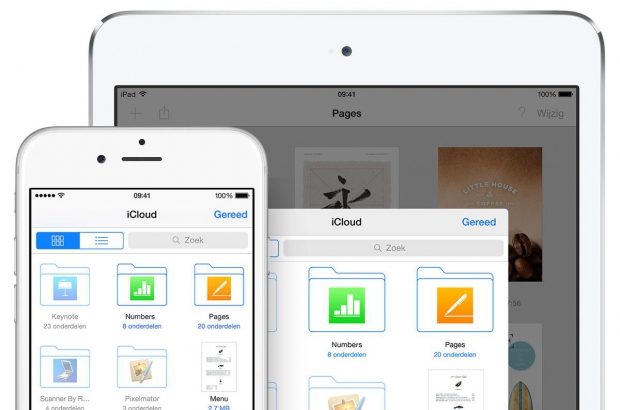












Reacties (0)